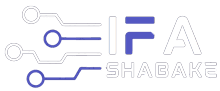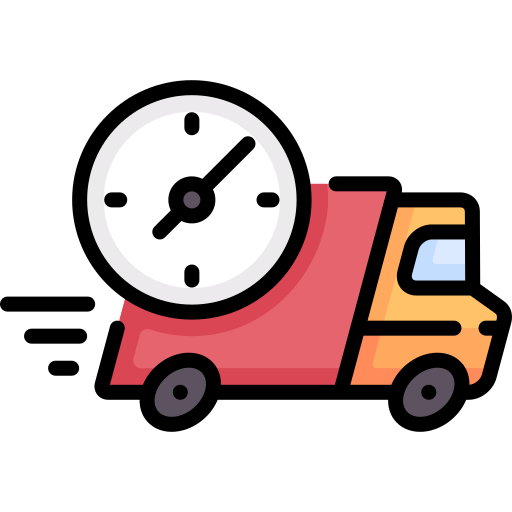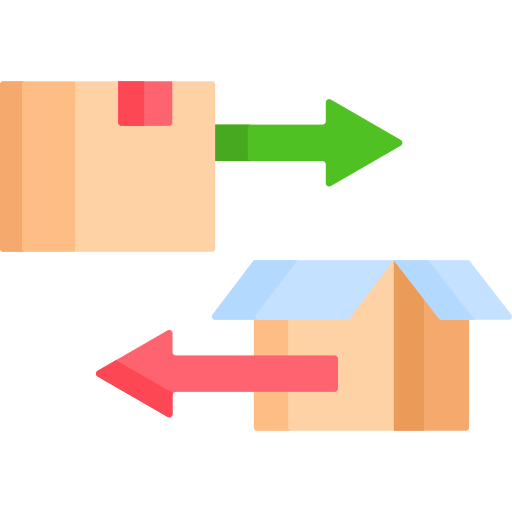درست مانند دوچرخه سواری، هیچ کس با دانستن نحوه راه اندازی سوئیچ شبکه متولد نشده است. و این فرآیند کمی پیشرفتهتر از مثلاً راهاندازی اینترنت خانگی یا حتی یک سوئیچ نوع plug-and-play است. اما، با راهنمایی صحیح، نگرش قابل انجام و شجاعت، حتی متخصصان تازه کار فناوری اطلاعات می توانند یک سوئیچ جدید سیسکو را در محیط کسب و کار خود راه اندازی کنند. بهعنوان چرخهای آموزشی مجازی ، ما این کار را به سادهترین بخشهای آن تقسیم کردهایم تا بتوانید با موفقیت VLANS مشتری ایجاد کنید، سیستمهای DHCP بسازید و پورتهای دسترسی را بدون پوسته پوسته کردن زانوی خود اختصاص دهید.

مرحله ۱: سخت افزار خود را بررسی کنید.
شماره مدل سوئیچ جدید خود را بررسی کنید. یا اگر از زاپاس استفاده میکنید، سختافزار دستگاه و کابلهای متصل به آن را برای هر گونه آسیب بررسی کنید. زمانی که همهی موارد را به دقت بررسی کردید ، سوئیچ را روشن کنید و بررسی کنید که همه چراغهای نشانگر درست کار میکنند. در مرحله بعد، از یک کابل rollover برای کنسول به سوییچ برای رایانه خود استفاده کنید. برای انجام این کار، باید Putty (یا یک ابزار نرم افزاری مشابه) را دانلود و نصب کنید. Putty را اجرا کرده و اتصال سریال سرعت ۹۶۰۰ را انتخاب کنید. اکنون به سوئیچ متصل هستید و آماده بررسی خروجی دستورات زیر هستید:
- نمایش نسخه
- اجرای پیکربندی را نشان می دهد
- نمایش مختصر VLAN
- نشان دادن وضعیت VTP
- (پیکربندی)# IP نام دامنه com
- (پیکربندی)# نام میزبان Switch01
- (پیکربندی)# رابط VLAN1
- (پیکربندی)# توضیحات مدیریت VLAN
- (پیکربندی)# آدرس IP 192.168.101.1 255.255.255.0
- vtp [مشتری | سرور | شفاف]
- نام دامنه vtp
- توضیحات *** توضیحات ***
- vlan دسترسی سوئیچ پورت ###
- دسترسی به حالت سوئیچپورت
- برق مصرفی ###
- صف ست ۲
- mls qos trust dscp
- سطح چندپخشی کنترل طوفان ۵۰.۰۰
- cdp فعال نیست
- پوشا درخت portfast
- پوشا درخت bpduguard فعال کردن
- رابط GigabitEthernet1/0/1
- توضیحات *** UPLINK ***
- کپسوله کردن تنه سوئیچ پورت dot1q
- صندوق عقب حالت سوئیچ
- سرعت ۱۰۰۰
- دوبلکس کامل
- Switch01(config)# کلید رمزنگاری rsa تولید می کند
- نام کلیدها به صورت زیر خواهد بود:
- routerfreak.com
- چند بیت در مدول [۵۱۲]: ۱۰۲۴
- % با تولید کلیدهای RSA 1024 بیتی، کلیدها غیرقابل صادرات خواهند بود…[OK]
- # خط vty 0 4
- (config-line)# ورودی انتقال ssh
- (config-line)# Login Login
- (config-line)# رمز عبور روترفریک
- (config-line)# خروج
- کنسول # خط ۰
- (config-line)# ورود به سیستم همزمان
- (config-line)# Login Login
- سرویس Switch01# رمزگذاری رمز عبور
- remote-computer# ssh 192.168..101.1
- به عنوان: user وارد شوید
- کلمه عبور:
- Switch01>en
- کلمه عبور:
- Switch01#
برای سوئیچ های یدکی، حتما فایل flash:vlan.dat را حذف کنید تا پیکربندی قبلی پاک شود.

مرحله ۲: IP مدیریت را تنظیم کنید:
منند اسمی که برای شبکه Wi-Fi خانگی خود انتخاب کردید، هنگام تنظیم نام میزبان برای سوییچ خود احتمالاً باید به یک قرارداد نامگذاری حرفه ای و استاندارد پایبند باشید. هر نامگذاری از پیش تعیین شده ای را که شرکت شما استفاده می کند دنبال کنید و سپس یک آدرس IP در VLAN مدیریت اختصاص دهید. سپس، مطمئن شوید که سوییچ شما یک نام میزبان و نام دامنه تنظیم شده دارد.
مرحله ۳: شماره ویرایش VTP را بررسی کنید:
دستور show vtp status را بزنید تا شماره های ویرایش پروتکل ترانکینگ مجازی (VTP) شما نمایش داده شود شود. اعداد ویرایش VTP تعیین میکنند که کدام بهروزرسانیها باید در دامنه VTP استفاده شوند. هنگامی که یک نام دامنه VTP را تنظیم می کنید، شماره ویرایش روی صفر تنظیم می شود – پس از آن هر تغییر در پایگاه داده VLAN، تعداد ویرایش را یک عدد افزایش می دهد. سوئیچ شما فقط دادههای یک سوئیچ همسایه را که از همان دامنه میآید پردازش میکند و در صورتی که تعداد تجدیدنظر سوئیچ همسایه از خودش بیشتر باشد. این بدان معنی است که سوئیچ ها پیکربندی VLAN خود را بر اساس اطلاعات VTP ارسال شده توسط سوئیچ با بالاترین شماره ویرایش به روز می کنند.
بنابراین، قبل از اینکه سوئیچ خود را به شبکه اضافه کنید، می خواهید شماره ویرایش آن را روی صفر تنظیم کنید. برای بازنشانی آسان دامنه به صفر، حالت پیکربندی را به clear تغییر دهید
مرحله ۴: پورت های دسترسی را پیکربندی کنید:
ممکن است از قبل یک قالب آماده برای پیکربندی پورت دسترسی داشته باشید، اما در صورت عدم وجود، در اینجا چند دستور وجود دارد که باید از آنها استفاده کنید تا یک قدم دیگ به راه اندازی سوئيچ خود نزدیک شوید.
مرحله ۵: پورت های ترانک را پیکربندی کنید:
دستور sh int g0/1 را وارد کنید و پروتکل ترانکینگ پشتیبانی شده را بررسی کنید. اگر ISL پشتیبانی میشود، باید در پیکربندی پورت ترانک کپسولهسازی dot1q را صادر کنید. در غیر این صورت، به سادگی عبارت switchport mode trunk را تایپ کنید. این بدان معناست که هیچ کپسوله سازی دیگری پشتیبانی نمی شود بنابراین نیازی به دستور encapsulation نیست. این فقط ۸۰۲.1Q را پشتیبانی می کند.
مرحله ۶: پورت های دسترسی را پیکربندی کنید:
تا این جا ۶ مرحله از راه اندازی سويئچ خود را انجام داده اید بنابراین پس از انجام تنظیمات اولیه سوئیچ شبکه، زمان تولید کلیدهای RSA برای استفاده در فرآیند SSH، با استفاده از دستورات رمزنگاری که در اینجا نشان داده شده است فرا رسیده است:
مرحله ۷: پیکربندی خط VTY را تنظیم کنید:
اگر هنوز خط کنسول را تنظیم نکرده اید، می توانید به راحتی این مقادیر را وارد کنید:
رمز فعال کردن را با استفاده از دستور enable secret password تنظیم کنید. سپس، رمز عبور exec privilege را با نام کاربری privilege 15 رمز عبور مخفی تنظیم کنید. مطمئن شوید که سرویس رمزگذاری رمز فعال است.
دسترسی SSH را با تایپ «sh ip ssh» تأیید کنید تا تأیید کنید که SSH فعال است. اکنون می توانید سعی کنید از یک دستگاه راه دور وارد سیستم شوید تا تأیید کنید که می توانید به سوییچ سیسکو خود ssh کنید.
کارهای پایانی:
شما با کار هایی که از طریق فرآیند یادگیری انجام دادید تقریباً آماده هستید. تنها چیزی که باقی می ماند این است که دسترسی خود را آزمایش کنید، سوئیچ را دوباره بارگیری کنید و کابل ها را آماده کنید. پس از انجام این کار، سوئیچ خود را برچسب بزنید، آن را جمع کنید و از انجام هر کاری که شامل پیکربندی سوئیچ نیست لذت ببرید!